
精品为您呈现,快乐和您分享!
收藏本站
应用简介
toadfororaclev12.132位64位绿色版是Oracle管理的客户端工具。使用这款ToadForOracle管理客户端工具可以帮助我们更好、更方便地开发和查询数据。
toad for oracle v12.1(32位64位)绿色版是一款Oracle管理的客户端工具。使用这款Toad For Oracle管理客户端工具可以帮助我们更好、更方便地开发和查询数据。
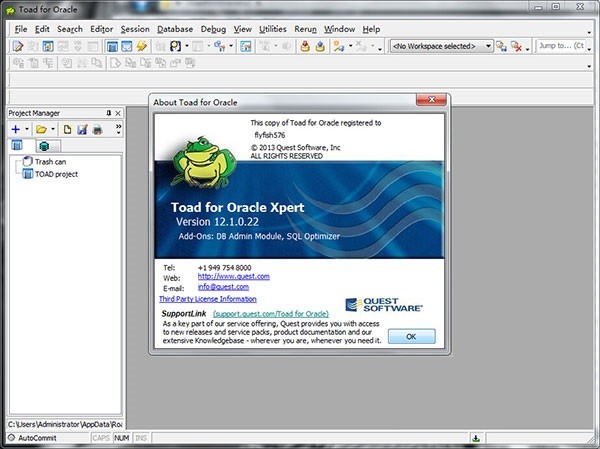
软件说明
在Oracle应用程序的开发过程中,访问数据库对象和编写SQL程序是一项繁琐且耗时的任务。数据库的日常管理也需要很多SQL脚本。为此,Quest Software提供了高效的Oracle应用开发工具——Toad(Tools of Oracle Application Developers)。新版本的Toad中还增加了DBA(数据库管理员)模块,可以帮助DBA完成很多日常管理任务。它最大的特点就是使用方便、访问速度快。使用Toad,我们可以通过图形用户界面快速访问数据库,完成复杂的SQL和PL/SQL代码编辑和测试工作。 Toad 由Oracle 开发专家专门为开发人员设计,是一个功能强大、紧凑且专业的PL/SQL 开发环境。
软件特点
1.架构浏览器
2.SQL编辑器(Sql Editor)
3.存储过程编辑器(Procedure Editor)
4. SQL模块化(SQL Modeler)
5. 脚本管理器
6.主/细节浏览器
7. 连接颜色定义(Connection Color-Coding)
8. 代码分析
9. PL/SQL技术文档资源(Knowledge Xpert for PL/SQL)
指示
1.将QSAuth11.key文件复制到
(WIN7\8下的目录为:C:\Users\user\AppData\Roaming\Quest Software\Toad for Oracle\12.1)
2、如果是64位的,可以将【X64位文件夹】的内容复制到Toad for Oracle 12.1目录下并覆盖。
3.您也可以解压并运行“Toad.exe”,输入“密钥”和“站点消息”即可使用。
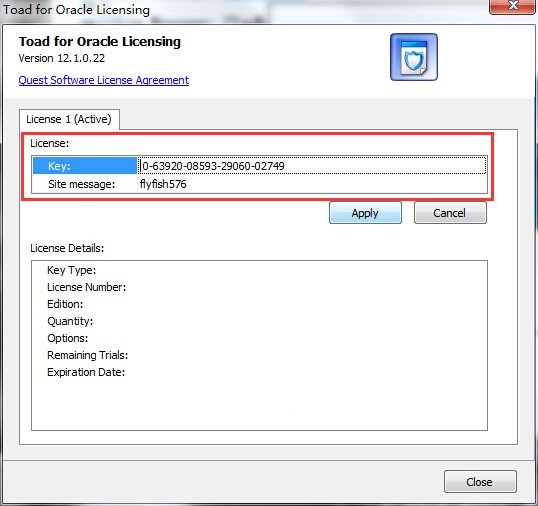
密钥:0-63920-08593-29060-02749
站点留言:flyfish576
软件截图
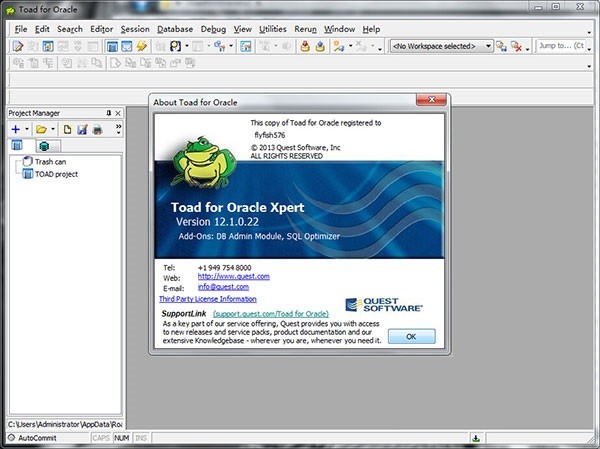
常见问题
1、toad 如何进行表分析?
(1) 选择表名,按F4,会弹出一个对话框,其中有一个名为“分析表”的按钮。单击并按下绿色三角形符号。
(2)表分析的目的是组织索引,提高执行效率。
2、toad中如何查看sql的执行计划
在toad中使用Runexplainplanforcurrentstatement或者使用快捷键Ctrl+e查看
3、toad中常用快捷键
F4查看表的结构F5执行对话框中的SQL,注意需要以结尾;
F7 清除当前编辑框中所有sql F8 查看历史sql语句
F9 执行当前行的sql F10 查看菜单
Ctrl + F12 将sql另存为文档
Ctrl +。完整的表名
Ctrl + t 补全表名,或显示字段
Ctrl + e 查看当前Sql执行计划
Ctrl+Enter 直接执行当前sql
Ctrl+Shift+F 格式化sql语句
Alt+上下箭头查看sql历史记录
Ctrl+F 查找
Ctrl+R 替换要全部替换,需要在对话框中选择整个范围
Ctrl+U 将选择所有大写SQL 语句
Ctrl+L 将选择所有小写SQL 语句
Ctrl+B 会选择SQL语句语句注释、commet块
Ctrl++Shift+B 会选择要取消注释的SQL语句,取消注释块
4、如何在toad中设置快捷键
查看--toad选项--自动替换--导入导入文本文件并设置一批快捷键
文件内容:
例如,如果s 设置为select * from,则s=select * from
查看--toad选项--自动替换--添加添加快捷方式
热门攻略
热门资讯